

安装supervisord
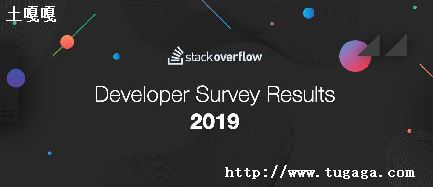
wget
sudo python ez_setup.py
# 更新setuptools:
sudo python ez_setup.py -U setuptools
# 安装supervisor
easy_install supervisor
# 生成配置文件
echo_supervisord_conf /etc/supervisord.conf
vim /etc/supervisord.conf
# 进入vim后找到最后两行,打开注释(取消前面的分号),
# [include]
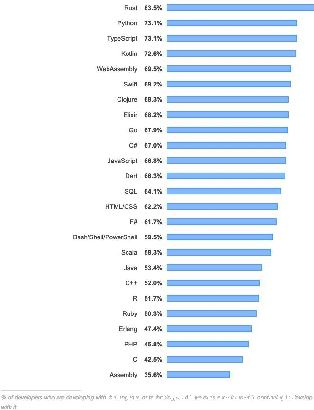
# files = supervisor.d/*.ini
# 将所有的supervisor配置都放到 /etc/supervisor.d目录
mkdir /etc/supervisor.d
创建 supervisor 对应程序的配置文件
其中的一些路径需要换成自己对应的,这里将 zankbo 这个web 应用放在了对应的用户目录下
通过在生产服务器上设置environment可以在程序里判断是线上还是开发模式,如 zankbo 的 debug判断
当然也可已在启动命令处加入参数,如 command = /home/zankbo/gopath/src/zankbo/zankbo -d 来关闭Debug模式.
if os.Getenv("APP_NAME") == "ZANKBO_PRODUCT" {
beego.RunMode = "prod"
}
vim /etc/supervisor.d/zankbo.ini
# 写入
[program:zankbo]
directory = /home/zankbo/gopath/src/zankbo
environment=APP_NAME="ZANKBO_PRODUCT"
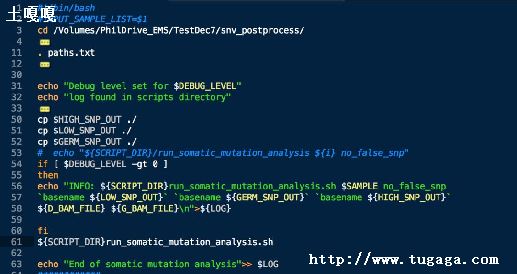
command = /home/zankbo/gopath/src/zankbo/zankbo
autostart = true
user = zankbo
redirect_stderr = true
stdout_logfile = /home/zankbo/log/zankbo.log
建立对应的用户
useradd zankbo
# 将www用户加入到zankbo用户组,Nginx以www用户运行
usermod -a -G zankbo www
# 更改用户家目录用户组的权限,使Nginx可以访问
chmod g+rx /home/zankbo
部署Go环境
其中的目录为,go:Go安装目录 gopath:Go工作目录,下面有src、pkg、bin三个目录 log:日志文件夹
/home/zankbo
# 设置Go环境变量,在.bashrc文件末尾写下如下内容
export GOROOT=$HOME/go
export GOPATH=$HOME/gopath
export PATH=$PATH:$GOROOT/bin:$GOPATH/bi
# 切换到用户家目录
go gopath log
将项目代码放到gopath/src下面,如我的播客项目:
gopath/src/
├── github.com
│ ├── astaxie
│ ├── beego
│ ├── go-sql-driver
│ ├── howeyc
│ ├── jacobsa
│ ├── smartystreets
│ └── wendal
└── zankbo
├── admin
├── blog
├── build_pkg.sh
├── common
├── conf
├── controllers
├── dbstruct.mwb
├── main.go
├── models
├── static
├── views
导入项目sql文件到数据库
在项目文件夹执行build
/home/zankbo/gopath/src/zankbo
会在项目下生成与包名对应的可执行文件,这里为:zankbo,build的时候可能会遇到错误,比如mysql的密码之类的,可根据提示排错.
通过supervisor 来启动服务
# supervisorctl start zankbo
配置Nginx
server {
server_name zankbo.com ;
root /home/zankbo/gopath/src/zankbo;
error_log logs/zankbo.com.error.log warn ;
location /static/ {
location ~ .*\.(js|css)$ {
access_log off;
expires 1d;
location ~ .*\.(gif|jpg|jpeg|png|bmp|swf)$ {
gzip off;
location / {
proxy_pass ;
①1 Go 安装
Go的三种安装方式
Go有多种安装方式,你可以选择自己喜欢的.这里我们介绍三种最常见的安装方式:
Go源码安装:这是一种标准的软件安装方式.对于经常使用Unix类系统的用户,尤其对于开发者来说,从源码安装可以自己定制.
第三方工具安装:目前有很多方便的第三方软件包工具,例如Ubuntu的apt-get、Mac的homebrew等.这种安装方式适合那些熟悉相应系统的用户.
最后,如果你想在同一个系统中安装多个版本的Go,你可以参考第三方工具GVM,这是目前在这方面做得最好的工具,除非你知道怎么处理.
Go源码安装
在Mac系统中,只要你安装了Xcode,就已经包含了相应的编译工具.
在类Unix系统中,需要安装gcc等工具.例如Ubuntu系统可通过在终端中执行sudo apt-get install gcc
在Windows系统中,你需要安装MinGW,然后通过MinGW安装gcc,并设置相应的环境变量.
cd go/src
./all.bash
运行all.bash后出现"ALL TESTS PASSED"字样时才算安装成功.
上面是Unix风格的命令,Windows下的安装方式类似,只不过是运行all.bat,调用的编译器是MinGW的gcc.
如果是Mac或者Unix用户需要设置几个环境变量,如果想重启之后也能生效的话把下面的命令写到.bashrc或者.zshrc里面,
export PATH=$PATH:$HOME/go/bin:$GOPATH/bin
如果你是写入文件的,记得执行bash .bashrc或者bash
.zshrc使得设置立马生效.
如果是window系统,就需要设置环境变量,在path里面增加相应的go所在的目录,设置gopath变量.
当你设置完毕之后在命令行里面输入go,看到如下图片即说明你已经安装成功
图1.1 源码安装之后执行Go命令的图
如果出现Go的Usage信息,那么说明Go已经安装成功了;如果出现该命令不存在,那么可以检查一下自己的PATH环境变中是否包含了Go的安装目录.
关于上面的GOPATH将在下面小节详细讲解
Go标准包安装
Go提供了每个平台打好包的一键安装,这些包默认会安装到如下目录:/usr/local/go
(Windows系统:c:\Go),当然你可以改变他们的安装位置,但是改变之后你必须在你的环境变量中设置如下信息:
export PATH=$PATH:$GOROOT/bin:$GOPATH/bin
上面这些命令对于Mac和Unix用户来说最好是写入.bashrc或者.zshrc文件,对于windows用户来说当然是写入环境变量.
我们此时此刻呢的Go安装需要判断操作系统的位数,所以这小节我们先确定自己的系统类型.
Linux系统用户可通过在Terminal中执行命令arch(即uname
-m)来查看系统信息:
Mac 安装
看到类似上面源码安装成功的图片说明已经安装成功
如果出现go的Usage信息,那么说明go已经安装成功了;如果出现该命令不存在,那么可以检查一下自己的PATH环境变中是否包含了go的安装目录.
Linux 安装
假定你想要安装Go的目录为 $GO_INSTALL_DIR,后面替换为相应的目录路径.
$GO_INSTALL_DIR.
设置PATH,export PATH=$PATH:$GO_INSTALL_DIR/go/bin
然后执行go
Windows 安装
C:\Go\,若安装到其他位置会导致不能执行自己所编写的 Go 代码.安装完成后默认会在环境变量 Path 后添加 Go 安装目录下的 bin 目录
C:\Go\bin\,并添加环境变量 GOROOT,值为 Go 安装根目录 C:\Go\ .
验证是否安装成功
在运行中输入 cmd 打开命令行工具,在提示符下输入 go,检查是否能看到 Usage 信息.输入
cd %GOROOT%,看是否能进入 Go 安装目录.若都成功,说明安装成功.
不能的话请检查上述环境变量 Path 和 GOROOT 的值.若不存在请卸载后重新安装,存在请重启计算机后重试以上步骤.
第三方工具安装
GVM
gvm是第三方开发的Go多版本管理工具,类似ruby里面的rvm工具.使用起来相当的方便,安装gvm使用如下命令:
bash (curl -s -S -L )
安装完成后我们就可以安装go了:
执行完上面的命令之后GOPATH、GOROOT等环境变量会自动设置好,这样就可以直接使用了.
apt-get
Ubuntu是目前使用最多的Linux桌面系统,使用apt-get命令来管理软件包,我们可以通过下面的命令来安装Go,为了以后方便,应该把
git mercurial 也安装上:
sudo apt-get install python-software-properties
sudo add-apt-repository ppa:gophers/go
sudo apt-get update
sudo apt-get install golang-stable git-core mercurial
homebrew
homebrew是Mac系统下面目前使用最多的管理软件的工具,目前已支持Go,可以通过命令直接安装Go,为了以后方便,应该把
brew update brew upgrade
brew install go
brew install git
brew install mercurial
作为一个测试,作为一个测试开发, 全栈化+管理 是我们未来的发展方向.已经掌握了Java、Python、HTML的你,是不是也想了解下最近异常火爆的Go语言呢?来吧,让我们一起了解下.
Go 是一个开源的编程语言 ,它能让构造简单、可靠且高效的软件变得容易.
此时此刻呢说说 Go语言的特色 :
简洁、快速、安全
并行、有趣、开源
内存管理、数组安全、编译迅速
Go语言的用途 :
Go 语言被设计成一门应用于搭载 Web 服务器,存储集群或类似用途的巨型中央服务器的系统编程语言.
对于高性能分布式系统领域而言,Go 语言无疑比大多数其它语言有着更高的开发效率.它提供了海量并行的支持,这对于 游戏 服务端的开发而言是再好不过了.
Go语言的环境安装:
建议直接打开 官方地址因为墙的原因打不开
因为我用的是windows系统,这里主要讲下Windows系统上使用Go语言来编程.
默认情况下 .msi 文件会安装在 c:Go 目录下.你可以将 c:Gobin 目录添加到 Path 环境变量中.添加后你需要重启命令窗口才能生效.个人建议还是安装到 Program Files文件夹中.
使用什么开发工具来对Go语言进行编写:
建议参考网页:
解决vscode中golang插件安装失败方法
在学习go的过程中,使用的是vscode,但是一直提示安装相关插件失败,然后上网查方法,基本上是叫你建立golang.org目录什么的,结果全是错的,而且都是抄袭,很烦.无意之中看到一位博主分享的方法,他也是饱受上述的垃圾博文困扰,然后找到了解决方法,这里向他致敬,秉着让更多人看到正确解决方法的心,我写下正确的解决方法,希望对你有所帮助,也可以点开原博主链接参考:
Go有一个全球模块代理,设置代理再去安装golang的插件,就可以安装成功了.步骤有,首先Windows用户打开Powershell,一个蓝色的界面,注意不是cmd!不知道的直接打开window下面的搜索,然后输入powershell,搜索出来就可以了.
$env:GO111MODULE="on"
$env:GOPROXY=""
go env -w GOPROXY=
go env -w GOPRIVATE=*.corp.example.com
然后我们打开VsCode界面,下面会提示安装插件,我们选择Install ALL,就会安装成功
当你在运行Go语言程序时,提示所有的插件包都已经安装成功了时,就可以正常使用了,要不然一堆报错会让你非常心烦.
好了,今天先到这里,晚安、下班~